آموزش رجیستری ویندوز (registry) و مفاهیم آن
خیلی وقت ها نیاز به یه سری تنظیماتی داریم که تو حالت عادی در دسترس نیست. مثلا در ویندوز ۱۱ ما نیاز به منو راست کلیک (Context Menu) قدیمی داریم، زدن گزینه shift+f10 و یا زدن دکمه …more هم وقت ما را میگیره. شاید هم نیاز به منو استارت ویندوز ۱۰ داریم، یا با رابط کاربری جدید راحت نیستیم و میخواهیم ویندوزی شبیه ویندوز ۱۰ داشته باشیم. یا توی ویندوز ۷ بخواهیم موقع شروع یه سری پیغام موقع شروع ویندوز بهمون بده. برای از این دست تغییرات که تو حالت عادی قابل انجام نیست رجیستری ویندوز به کمک ما میاد.
تو این مقاله چند ترفند رجیستری به علاوه اسکریپت نویسی اون در حالت reg فایل و batch اسکریپت را یاد میگیریم.
خب اصلا رجیستری چیه؟؟؟
به زبان ساده رجیستری ویندوز یک پایگاه داده است که اطلاعات مربوط به تنظیمات سیستم را نگه داری میکنه. برنامههای ویندوز میتوانند تنظیمات موردنظر خودشون را در رجیستری اعمال کنند.(ولی این دسترسی محدود به ساخت کلید هایی که برای ویندوز و برنامه های دیگر بی معنی هستند و اگر برنامه بخواهد که در بخش های غیر از این تغییرات اعمال کنه با پیغام user account control که ما اون را به اسم ران از ادمینستریتور میشناسیم مواجه میشیم که میتوانیم اجازه بدهیم میتوانیم ندهیم.)
رجیستری فایل های خودش را در مسیر زیر ذخیره میکنه.
C:\WINDOWS\System32\Config\folder
این فایل ها قابل خوندن برای انسان نیستند. ویرایش این فایل ها نیاز داره تا کد های باینری را بتونید ویرایش کنید(که تقریبا کار نشدنی هست.) یا اینکه از سه روش که در ادامه توضیح میدهیم استفاده کنید.
ساختار رجیستری چیه؟؟؟
رجیستری یک ساختار باینری داره. برنامه واسط رجیستری در ویندوز یعنی registry editor میاد و این کد های باینری را ترجمه میکنه تا برای ما قابل درک باشه.
در داخل رجیستری ما چندین بخش داریم:
بزرگترین بخش که شامل همه چیز در رجیستری میشه بخش computer با این مسیر هست که میتونید در برنامه پیش فرض registry editor بازش کنید:
Computer
بخش های بعدی رجیستری کلید های ریشه هستند.
پنج کلید ریشه وجود دارد:
HKEY_CURRENT_USER
تنظیمات مربوط به account کاربری که با آن وارد کامپیوتر شده اید. این شاخه شامل متغییرهای محیطی، تنظیمات دسکتاپ، اتصالات شبکه، پرینترها و موارد ترجیهی برنامهها است.
HKEY_USERS
تنظیمات شناسه امنیت کاربران و خط مشیهای تعیین شده برای آنها.
HKEY_LOCAL_MACHINE
شامل همان بخش های HKEY_CURRENT_USER و بخش هایی اضافه تر از آن با این تفاوت که برای تمام اکانت ها اعمال میشود.
HKEY_CLASSES_ROOT
بزرگترین کلید موجود در رجیستری است که شامل دو دسته تنظیمات میشود:
- ارتباط فایل host که انواع مختلف فایلها را با برنامههایی مرتبط میکند که میتوانند آنها را باز، چاپ و ویرایش نمایند.
- ثبت کلاسها برای اشیا com است و امکان تغییر بسیاری از رفتارهای سیستمعامل را فراهم میکند.
پشنهاد میشود این کلید را دستکاری نکنید یا قبل از دست کاری از سیستم خود بکاپ کامل بگیرید. ممکن است با دستکاری این کلید سیستم شما بوت نشود، رفتار های سیستم عامل در صورت بوت شدن تغییر کند و تجربه کاربری شما را نابود کند.
HKEY_CURRENT_CONFIG
نوعی ارتباط با دادههای پیکربندی برای پروفایل سختافزاری میباشد.
بخش های بعدی رجیستری زیر کلید ها هستند که ممکن است خود شامل زیر کلیدهایی باشند.
کوچک ترین بخش یک دیتا است که هر زیر کلید یا کلید ریشه ممکن است یک یا بیشتر دیتا یا همان value داشته باشد.
راه های دستکاری رجیستری چیه؟؟؟
راه های زیادی وجود دارند از جمله برنامه های شخص ثالث که تمام راه ها به سه روش پایه زیر تبدیل میشوند و دستورات در رجیستری اعمال میشوند.
reg script:
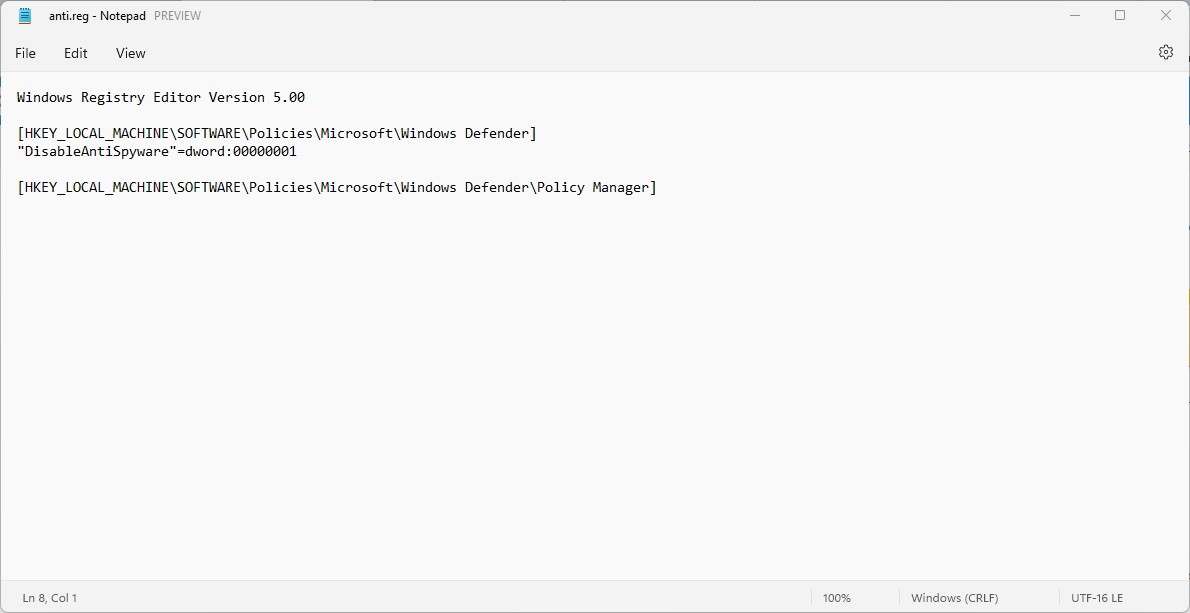
شامل فایل های قابل خواندن متنی با پسوند reg میباشند که در فرمت زیر نوشته میشوند(بخش های هشتگ دار نباید نوشته شوند وگرنه فایل ارور میدهد):
Windows Registry Editor Version 5.00 #نسخه رجیستری ادیتور است که زیاد مهم نیست #دلیل مهم نبودن این است که رجیستری از ویندوز ۷ تا به حال دستخوش تغییر ساختاری نشده [HKEY_LOCAL_MACHINE\SOFTWARE\Policies\Microsoft\Windows Defender] #شامل مسیر دیتا بدون بخش اولیه رجیستری یعنی کامپیوتر میباشد "DisableAntiSpyware"=dword:00000001 #شامل نام دیتا به علاوه نوع دیتا به علاوه مقدار دیتا میباشد
batch script(bat):
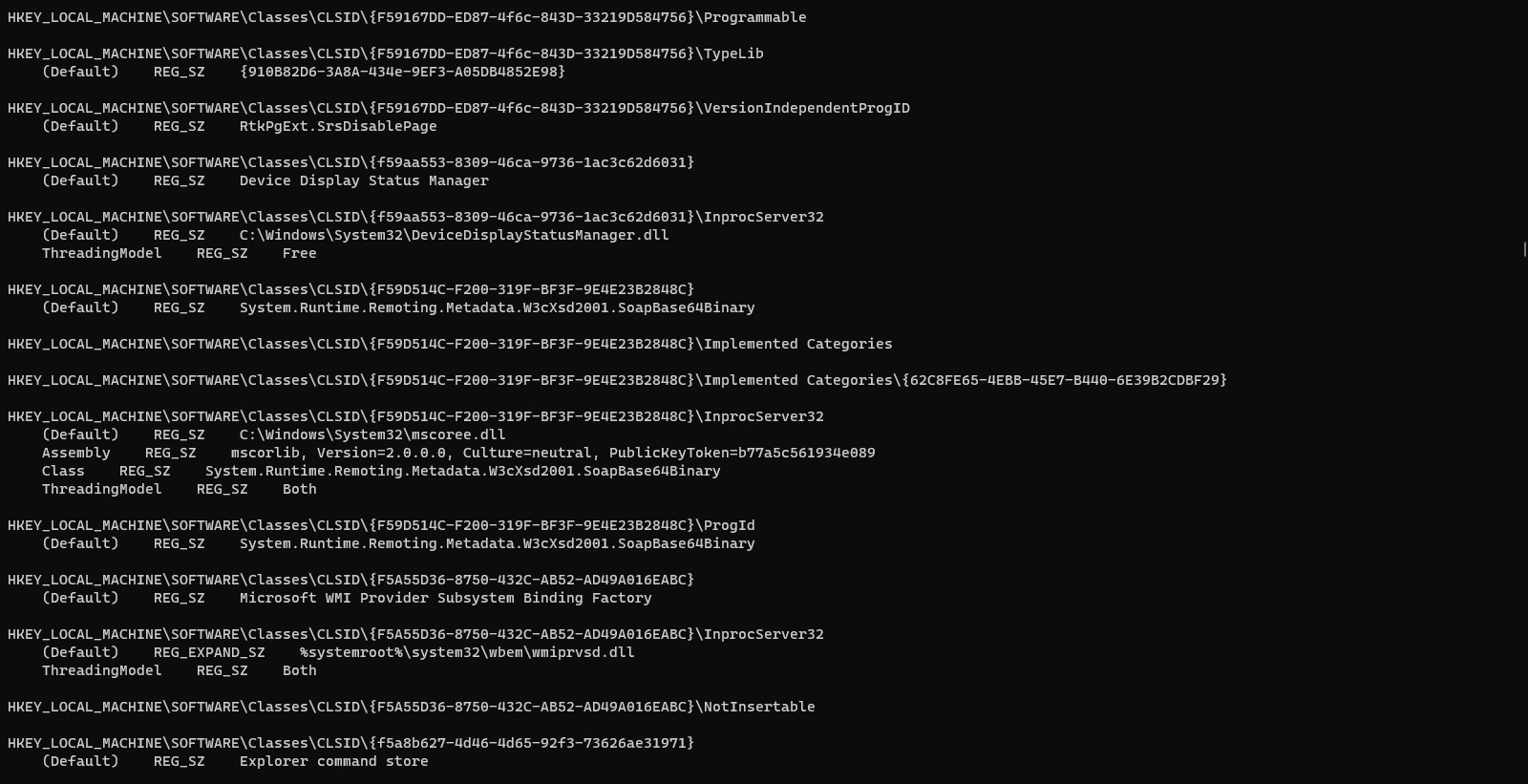
بچ اسکریپت در رجیستری فوق العاده گسترده است و خودش میطلبه که یک مقاله جدا دربارش نوشته بشه توضیحات کامل در مورد این مقوله را میتونید در مقاله زیر ببینید:
آموزش کامل دستور Reg در Cmd و Bat
registry editor:
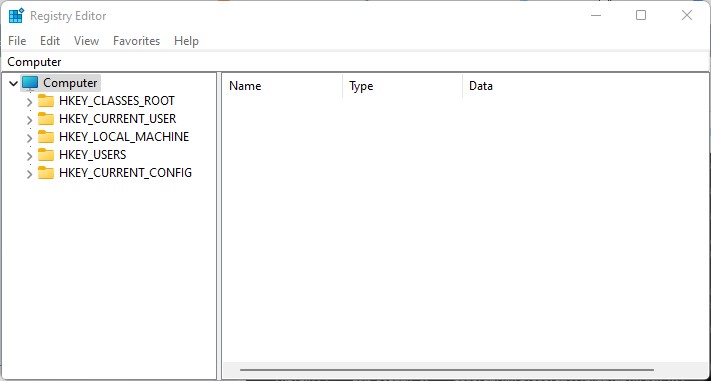
ساده ترین روش که باهاش به صورت دستی برنامه registry editor را با یکی از روش های زیر باز میکنید و داخلش تغییر ایجاد میکنید:
- استفاده از راهنمای مایکروسافت
- کلید های win+r را با هم بگیرید تا پنجره run باز بشه در اون تایپ کنید regedit و اینتر بزنید.
- در بخش سرچ ویندوز عبارت registry editor یا regedit را سرچ کنید و اینتر بزنید.
- به مسیر زیر در فایل اکسپلورر بروید:
C:\Windows\regedit.exe
از کجا بفهمیم هر کلید چه کاری میکنه و چه کار باید بکنیم تا به هدفمون در رجیستری برسیم؟؟؟
سایت ها و مقالات زیادی در این باره نوشته شده که میتونید با فرمت سرچ های زیر در گوگل به هدفتون برسید:
- How to disable anti-virus from registry in windows.
- How to change background in windows registry.
- چگونه در رجیستری بک گراند ویندوز را تغییر دهیم.
- چگونه آنتی ویروس را از رجیستری ویندوز خاموش کنید.


[…] […]